Muitas mensagens no WhatsApp? Veja dicas para organizar e não perder nada
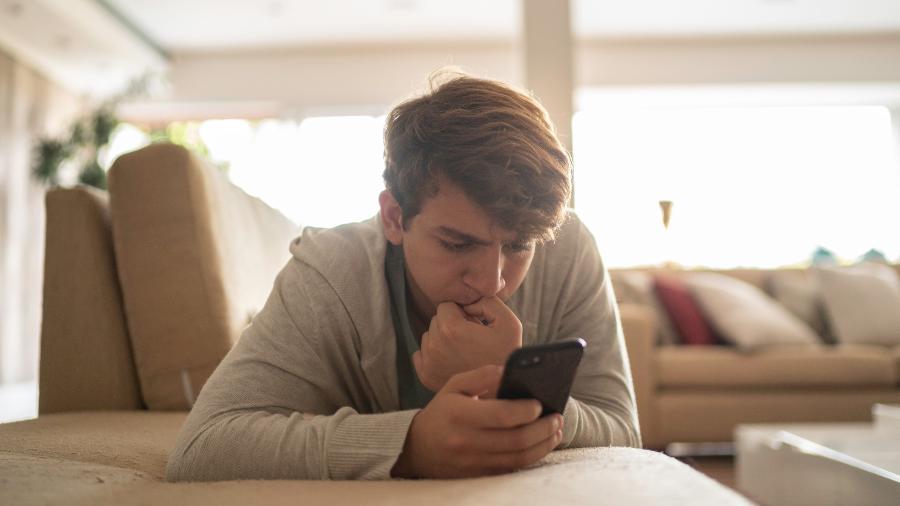
Mensagens toda hora, notificações de conversas não lidas, pessoas da família tentando falar com você, troca de arquivos do trabalho. Já faz tempo que o WhatsApp virou extensão das ferramentas de trabalho para muita gente.
Se você passa por isso e a tensão aumenta em meio ao alto volume de informações, saiba que existem algumas dicas simples que ajudam a organizar o fluxo de mensagens e evitam que você perca coisas importantes.
Arquivar mensagens
A primeira dica é usar a função arquivar mensagens, que dá para fazer com todos os chats (como dos amigos, da família e do trabalho).
As conversas arquivadas são aquelas que não são apagadas do celular. Elas ficam "escondidas" em um lugar reservado para elas. Assim, não ficam visíveis na lista de chats do WhatsApp.
Uma vez arquivadas, as notificações não aparecerão quando as pessoas entrarem em contato com você. Isso só ocorrerá se você alterar as configurações para que os alertas sejam recebidos. Por isso, tome cuidado ao usar o recurso para evitar que você perca algo importante. V
Você pode, por exemplo, usar a função para colocar as mensagens de trabalho que podem ser resolvidas no dia seguinte. Quando iniciar o expediente, você acessa os itens arquivados e os desarquiva para concluir o que deve ser feito.
Outro exemplo é com mensagens de amigos que você não pode responder na hora em que enviaram. Assim que possível, entre nessa parte dos chats e responda o que puder.
Veja abaixo como arquivar e depois desarquivar as mensagens no WhatsApp:
- No mensageiro, na aba "Conversas" no canto superior do esquerdo do app, toque e pressione a conversa individual ou o grupo para arquivar;
- Em seguida, vá no símbolo do canto superior direito, que surgirá na tela, ao lado dos três pontinhos.
Pronto! Você arquivou a sua conversa.
Desarquivar conversas
- No topo da tela, na aba "Conversa", vá em "Arquivadas";
- Toque e pressione a conversa de preferência para desarquivá-la;
- No canto superior direito da tela, prossiga no ícone de desarquivamento.
A sua conversa individual ou grupo está desarquivada.
Caso você não tenha encontrado a opção "Arquivadas" no WhatsApp mesmo depois de arquivar a sua conversa, siga os passos abaixo:
- No WhatsApp, na tela inicial, vá em "Conversas", continue no canto superior direito nos três pontinhos;
- Toque em "Configurações" nas opções disponíveis;
- Na tela seguinte, habilite a opção "Manter conversas arquivadas".
Agora, a opção "Arquivadas" estará acessível na aba "Conversas" na tela principal do WhatsApp.
Fixe conversas importantes no topo da tela
A segunda dica é fixar aquele grupo ou contato no topo da tela do WhatsApp para não perder de vista quando receber novas mensagens de outras pessoas.
- Na tela inicial do WhatsApp, na aba "Conversas", vá e pressione a conversa individual ou o grupo que deseja fixar no topo da tela;
- Em seguida, surgirão alguns ícones no topo da tela, toque no primeiro símbolo do lado esquerdo.
O grupo ou a conversa selecionada ficará fixado no topo do aplicativo. Só lembre-se que o limite é de até três conversas fixadas.






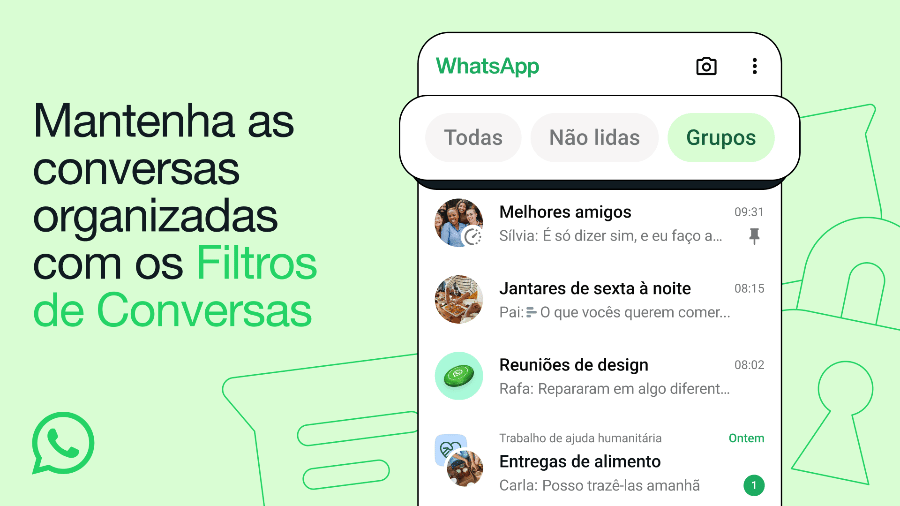




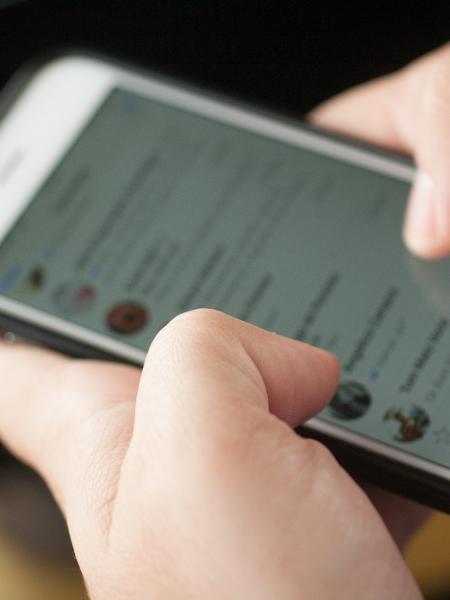


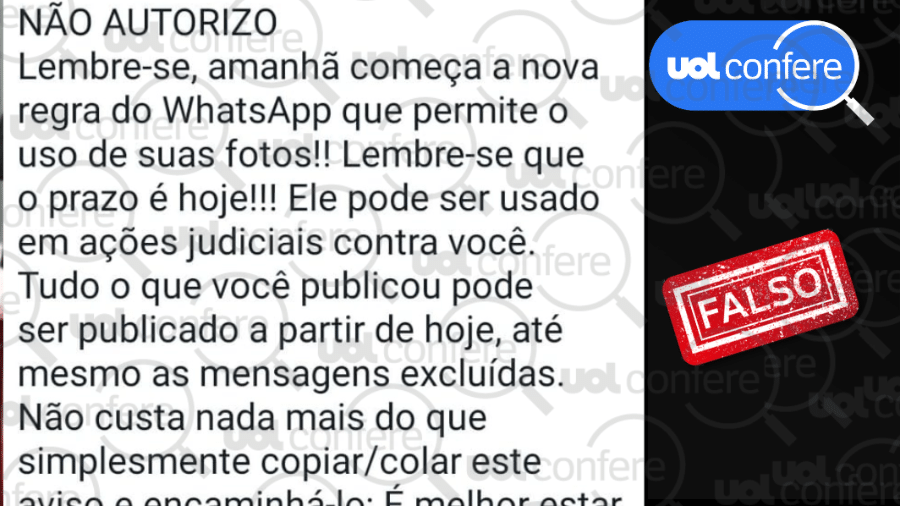

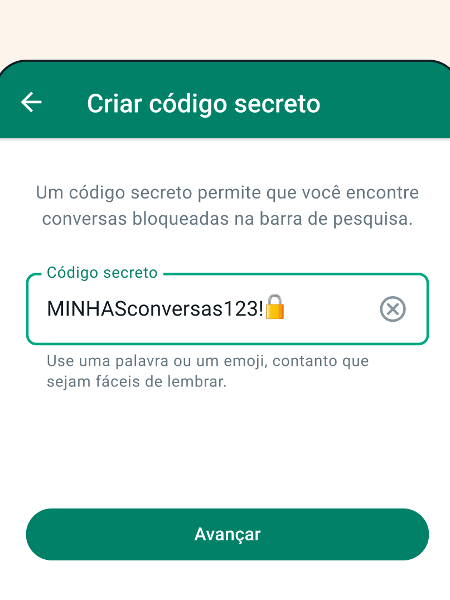

ID: {{comments.info.id}}
URL: {{comments.info.url}}
Ocorreu um erro ao carregar os comentários.
Por favor, tente novamente mais tarde.
{{comments.total}} Comentário
{{comments.total}} Comentários
Seja o primeiro a comentar
Essa discussão está encerrada
Não é possivel enviar novos comentários.
Essa área é exclusiva para você, assinante, ler e comentar.
Só assinantes do UOL podem comentar
Ainda não é assinante? Assine já.
Se você já é assinante do UOL, faça seu login.
O autor da mensagem, e não o UOL, é o responsável pelo comentário. Reserve um tempo para ler as Regras de Uso para comentários.